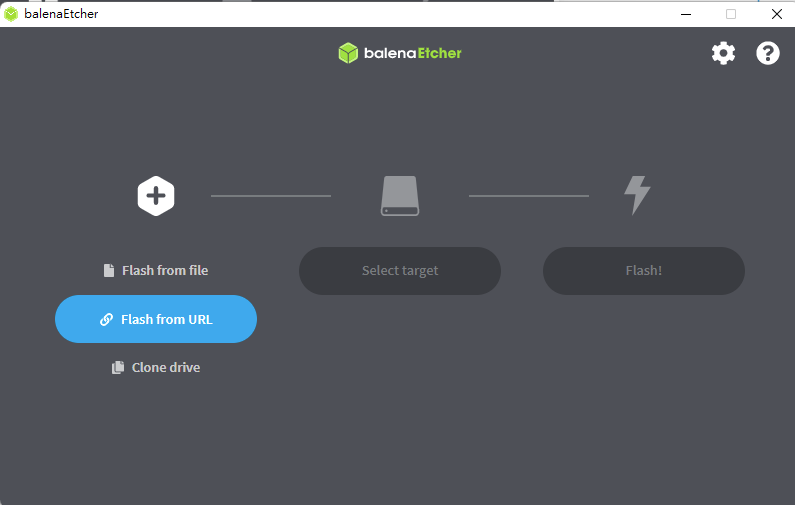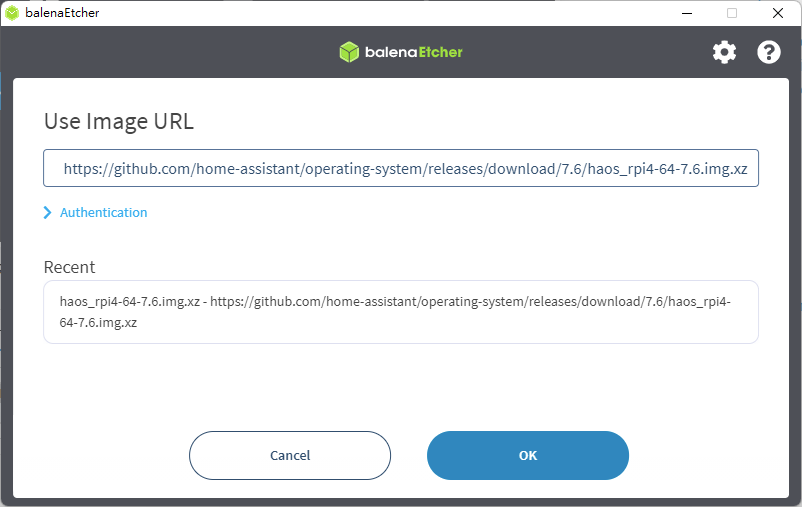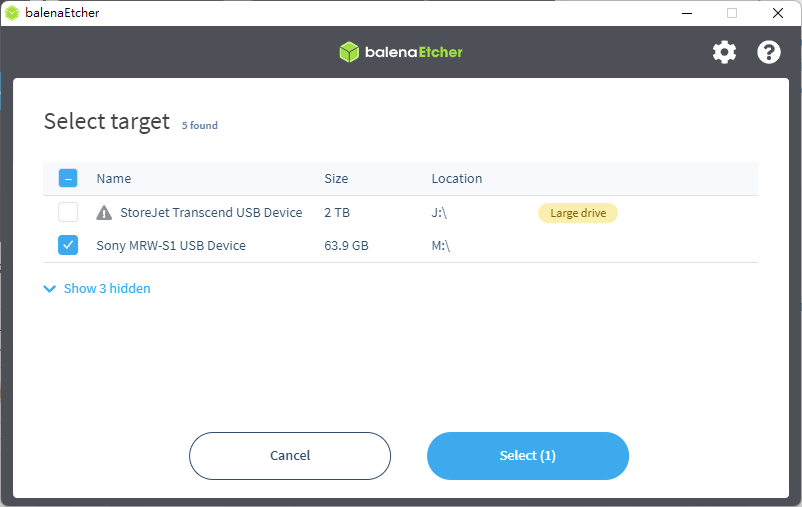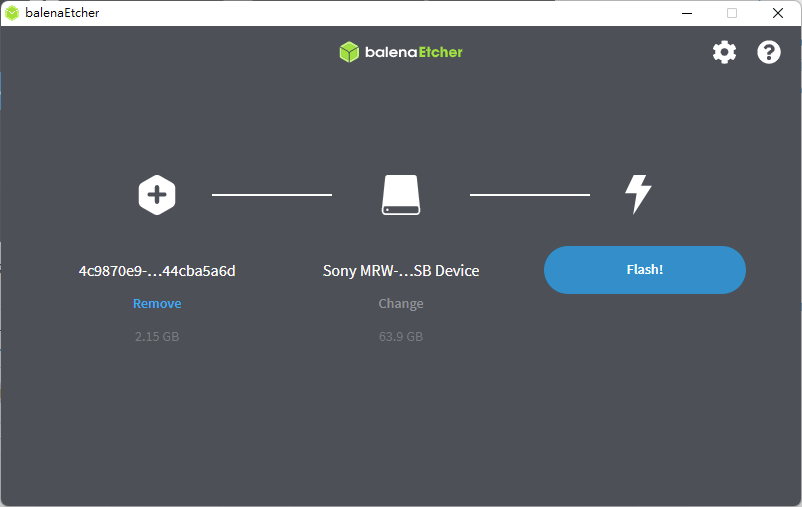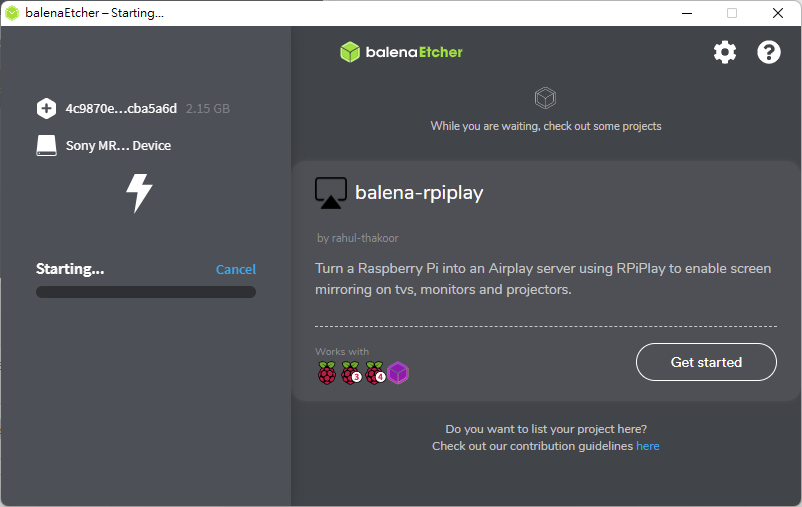在樹莓派上安裝 Home Assistant
在樹莓派上安裝 Home Assistant
使用樹莓派來安裝 Home Assistant
首先可參考官方說明文件: https://www.home-assistant.io/installation/raspberrypi
過程相當的容易,當然手邊需要先準備的硬體除了你的 Raspberry Pi 之外,還需要有一張 Micro SD Card,以及讀卡機
以下就帶各位來走一遍安裝的流程
第一步 使用 Balena Etcher 把 HASSIO 寫到你的 Micro SD 卡
到官方下載位置: https://www.balena.io/etcher
下載後執行,並選擇 Flash From URL
第二步 參考Home Assistant 官方文件中的映象檔位置
因為我使用的是 Raspberry Pi 4,並且推薦大家安裝 64 bit 的版本,避免某件套件不支援的問題
我使用的 URL 是:
https://github.com/home-assistant/operating-system/releases/download/7.6/haos_rpi4-64-7.6.img.xz
(各位請依自已實際的情況使用)
在 Use Image URL 中填入上述的HASSIO 映象檔網址,然後按下 OK
第三步 選擇你要寫入的 Micro SD Card
勾選你要寫入的媒體,按下 Select按鈕
這邊要留意一下,Micro SD Card 的內容會被清空
第四步 執行 Flash!
按下 Flash! ,就會開始把映象檔寫入 Micro SD Card
第五步 等待寫入
Balena Etcher 開始寫入映象檔到你的 Micro SD Card ,這邊只需要等待他寫完後
出現 Flash Complete 的畫面就完成了!
最後把 Micro SD Card 裝到樹莓派上開機
過一段時間後使用瀏覽器訪問以下位置:
http://homeassistant.local:8123/
就可以看到安裝好的 Home Assistant 囉!!
本文章以 CC BY 4.0 授權